Cách vô hiệu bộ lọc SmartScreen trong Windows 8 hoặc 10
SmartScreen là một tính năng bảo mật tích hợp sẵn trong Windows 8 hoặc 10 nhằm giúp mọi người an toàn hơn, nhưng quá trình hoạt động của nó có thể khiến bạn cảm thấy khó chịu.
Màn hình cảnh báo của SmartScreen hiện ra yêu cầu xác nhận từ người dùng
Theo Howtogeek, SmartScreen sẽ tự động quét các ứng dụng, tập tin, nội dung tải xuống, trang web, chặn nội dung nguy hiểm đã biết và cảnh báo bạn khi chạy các ứng dụng không xác định. May mắn là bạn hoàn toàn có thể chặn nó nếu muốn.
Windows 10
Bắt đầu với bản cập nhật Creators Update, màn hình thiết lập SmartScreen của Windows 10 sẽ nằm trong giao diện Windows Defender Security Center. Bạn có thể sử dụng từ khóa Windows Defender Security Center trong trình đơn Start để mở nó.
Bạn có thể mở Windows Defender Security Center từ thanh tìm kiếm của Windows
Nhấp vào biểu tượng App & browser control trong thanh bên của Windows Defender để tìm các thiết lập này. Có ba bộ lọc SmartScreen khác nhau và bạn có thể định cấu hình các tùy chọn riêng cho từng loại, gồm có Block để chặn các ứng dụng không được chấp nhận, Warn để cảnh báo và chờ bạn xác nhận, hoặc “Off” để vô hiệu hóa SmartScreen hoàn toàn.
Video đang HOT
Các lựa chọn thiết lập khác nhau dành cho bộ lọc SmartScreen của Windows
Ngay cả khi bạn đã bật Warn thì SmartScreen vẫn luôn chặn nội dung nguy hiểm đã biết, bởi nó chỉ cảnh báo bạn trước khi chạy ứng dụng không nhận dạng được mà thôi. Tuy nhiên, nếu vô hiệu hóa SmartScreen hoàn toàn, nó sẽ không thể chặn các mối nguy hiểm đã biết.
Tùy chọn Check apps and files sẽ kiểm soát bộ lọc SmartScreen của hệ điều hành, bảo vệ bạn cho dù bạn tải tập tin đó từ đâu. Khi cố gắng mở một ứng dụng hoặc tập tin được tải xuống trong File Explorer hoặc một ứng dụng khác, Windows sẽ kiểm tra ứng dụng/tập tin đó và chặn nó, hoặc hiển thị một cảnh báo nếu nó không được nhận ra.
Tùy chọn SmartScreen for Microsoft Edge sẽ điều khiển bộ lọc SmartScreen được tích hợp vào trình duyệt Microsoft Edge. Nó chặn các trang web độc hại và tải xuống, nhưng chỉ giới hạn trong Microsoft Edge.
SmartScreen có thể hoạt động cho cả trình duyệt Edge lẫn chợ ứng dụng Windows Store
Bộ lọc SmartScreen for Windows Store apps được sử dụng dành cho việc kiểm soát các nội dung tải xuống từ Windows Store. Nó sẽ cảnh báo bạn trước khi tải xuống các ứng dụng chứa nội dung nguy hiểm.
Windows 8
Trên Windows 8, bạn sẽ thấy tùy chọn này trong Control Panel. Để thực hiện hãy điều hướng đến Control Panel> System and Security> Action Center.
Mở rộng phần Security, xác định vị trí Windows SmartScreen trong danh sách và nhấp vào Change settings ở dưới nó.
Việc truy cập thiết lập SmartScreen trong Windows 8 hơi khác so với Windows 10
Sau đó bạn có thể chọn cách xử lý của Windows đối với các chương trình không được chấp nhận. Bạn có thể nhận được yêu cầu phê duyệt của quản trị viên trước khi chạy một chương trình không rõ nguồn gốc, hiển thị cảnh báo mà không yêu cầu sự chấp thuận của quản trị viên, hoặc chọn Don’t do anything để tắt Windows SmartScreen.
Kiến Văn
Ảnh chụp màn hình
Theo Thanhnien
Microsoft thừa nhận đi quá xa trong chương trình nâng cấp Windows 10
Trên kênh podcast Windows Weekly, Giám đốc marketing Microsoft Chris Capossela nói rằng ông lấy làm tiếc khi công ty đã đi quá đà trong việc vận động mọi người nâng cấp lên Windows 10, theo Business Insider.
Nhiều người dùng cảm thấy khó chịu với các thông báo cập nhật của Windows 10. ẢNH: AFP
Khi Windows 10 ra mắt vào tháng 7.2015, Microsoft cung cấp chương trình nâng cấp miễn phí cho người dùng Windows 7 và 8 kéo dài trong vòng một năm. Mặc dù có hàng trăm triệu người được hưởng chính sách này, nhưng rất nhiều trong số họ quyết định ở lại hệ điều hành cũ với nhiều lý do khác nhau, bao gồm cả việc đã quá quen với hệ điều hành cũ.
Thế nhưng, với mong muốn cán mốc một tỉ thiết bị Windows 10 trong thời gian sớm, Microsoft đã tấn công dồn dập người dùng Windows 7 và 8 với các cửa sổ pop-up và thông báo, thúc giục họ từ bỏ hệ điều hành cũ để &'lên đời' hệ điều hành mới. Điều này đã gây ra phiền toái lớn cho nhiều người, thậm chí có một số người cho biết máy tính của họ tự động nâng cấp lên Windows 10 mà không cần sự chấp thuận.
Trong bài phỏng vấn của mình, Capossela thừa nhận Microsoft đã đi quá xa trong việc thúc giục người dùng nâng cấp Windows 10 khiến nhiều người cảm thấy khó chịu. Ông cho rằng Microsoft muốn mọi người phải chạy Windows 10 ở góc độ an ninh, và công ty đã thử nghiệm chương trình nâng cấp trong nhiều năm làm sao để nó không phải là quá thô bạo cho người dùng. Đáng buồn là một sai sót đã xảy ra.
Sai sót mà ông Capossela nhắc đến là giai đoạn mà người dùng Windows 7 và 8 nhận được một thông báo khó hiểu, nơi xuất hiện một dấu X màu đỏ mà khi nhấn vào đó hệ thống sẽ âm thầm thực hiện nâng cấp Windows 10, thay vì hủy bỏ một điều gì đó như truyền thống.
Hộp thoại nâng cấp gây tranh cãi, trong đó nếu nhấn vào dấu X màu đỏ có nghĩa là lên lịch nâng cấp. ẢNH: BUSINESS INSIDER
Sau khi nhận được các thông tin phản hồi từ người dùng, Microsoft nhận ra mình đã đi quá xa. Kể cả sau khi công ty lặng lẽ sửa lỗi thì danh tiếng của Microsoft cũng vẫn bị ảnh hưởng một phần.
"Tất nhiên, phải mất một thời gian để tung ra bản cập nhật thay đổi hành vi của chương trình nâng cấp. Và hai tuần đó thực sự là khoảng thời gian đau đớn dành cho chúng tôi. Chúng tôi đã học được rất nhiều từ đó", ông Capossela thừa nhận.
Kiến Văn
Theo Thanhnien
Microsoft khuyến mãi nâng cấp miễn phí từ Windows 10 S lên 10 Pro  Từ giờ cho đến cuối năm, người mua Surface Laptop sẽ được hưởng chính sách nâng cấp miễn phí Windows 10 S lên Windows 10 Pro của Microsoft, theo Neowin. Chương trình nâng cấp miễn phí hiện mới chỉ giới hạn ở Surface Laptop. ẢNH: NEOWIN. Hồi đầu tháng này, Microsoft đã công bố phiên bản Windows 10 mới tại một sự kiện...
Từ giờ cho đến cuối năm, người mua Surface Laptop sẽ được hưởng chính sách nâng cấp miễn phí Windows 10 S lên Windows 10 Pro của Microsoft, theo Neowin. Chương trình nâng cấp miễn phí hiện mới chỉ giới hạn ở Surface Laptop. ẢNH: NEOWIN. Hồi đầu tháng này, Microsoft đã công bố phiên bản Windows 10 mới tại một sự kiện...
Tiêu điểm
Tin đang nóng
Tin mới nhất

iPhone 17 Pro gặp sự cố trầy xước, lõm chỉ sau 24 giờ trưng bày

Bộ sạc mới giúp iPhone 17 sạc siêu tốc

DeepSeek phủ nhận sao chép mô hình của OpenAI, cảnh báo nguy cơ jailbreak

Agentic AI: Thế hệ trí tuệ nhân tạo mới đang thay đổi cuộc chơi

AI là trợ thủ đắc lực trong cuộc sống hiện đại

Camera không thấu kính cho ra hình ảnh 3D

CTO Meta: Apple không cho gửi iMessage trên kính Ray-Bans Display

Alibaba tái xuất với định hướng AI sau giai đoạn hụt hơi với thương mại điện tử

Các nhà phát triển sử dụng mô hình AI của Apple với iOS 26

Microsoft bị tố "đạo đức giả" khi ngừng hỗ trợ Windows 10

Bước vào kỷ nguyên chuyển đổi số, trí tuệ nhân tạo và robotics

Với Gemini, trình duyệt Chrome ngày càng khó bị đánh bại
Có thể bạn quan tâm

Bí đỏ - thực phẩm 'vàng' trong bữa ăn
Sức khỏe
18:10:12 24/09/2025
Loài cá cô đơn nhất thế giới
Lạ vui
17:59:12 24/09/2025
Hôm nay nấu gì: Bữa tối giản dị mà cực ngon
Ẩm thực
17:22:58 24/09/2025
Á hậu Chế Nguyễn Quỳnh Châu và bạn trai Chủ tịch bí mật tổ chức lễ dạm ngõ
Sao việt
17:17:48 24/09/2025
Bước vào phòng ngủ con gái 12 tuổi, cha mẹ phát hiện chuyện đau lòng
Pháp luật
17:04:04 24/09/2025
Bão Bualoi có thể rất mạnh trên Biển Đông
Tin nổi bật
16:41:23 24/09/2025
Hiếu Nguyễn phim "Mưa đỏ" bất ngờ vào vai cơ trưởng "Tử chiến trên không"
Hậu trường phim
16:20:12 24/09/2025
Ngoại trưởng Estonia: Sẵn sàng bắn hạ máy bay Nga nếu cần thiết
Thế giới
16:16:00 24/09/2025
Kỳ Hân chi nửa tỷ chữa chấn thương, chưa khỏi đã tái xuất sân pickleball: Người khen máu lửa, người lo dại dột
Sao thể thao
16:12:50 24/09/2025
Son Ye Jin tiết lộ thời điểm nhận ra Hyun Bin là người phải lấy làm chồng
Sao châu á
16:09:57 24/09/2025
 Kính thực tế ảo Gear VR sẽ có tính năng quản lý trẻ nhỏ
Kính thực tế ảo Gear VR sẽ có tính năng quản lý trẻ nhỏ Màn hình OLED có thể lồi, lõm của Samsung
Màn hình OLED có thể lồi, lõm của Samsung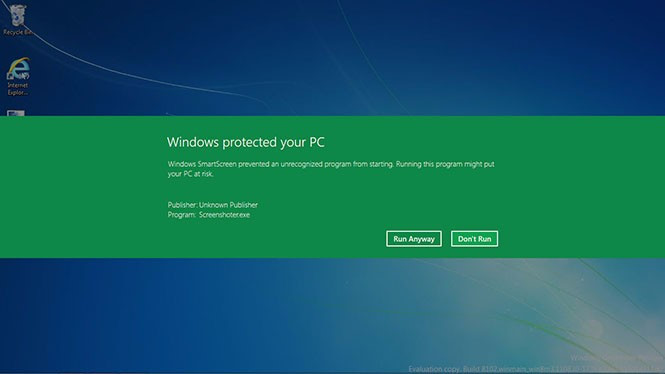
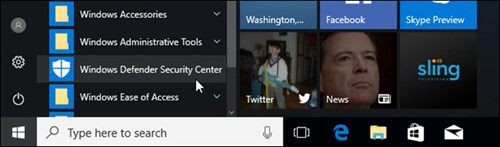
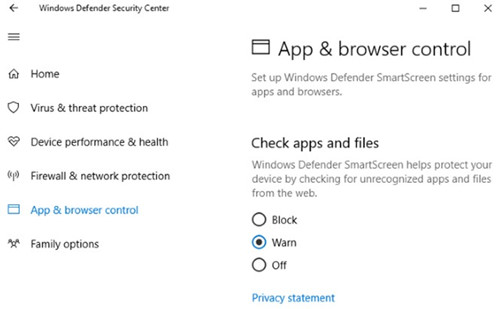

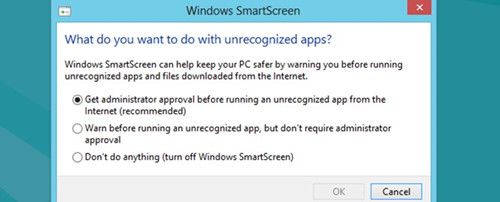

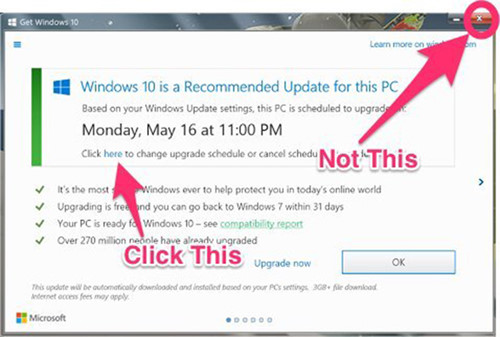
 Đa phần nạn nhân của mã độc tống tiền WannaCry đều dùng Windows 7
Đa phần nạn nhân của mã độc tống tiền WannaCry đều dùng Windows 7 Bảo vệ máy Mac trước các mã độc nguy hiểm
Bảo vệ máy Mac trước các mã độc nguy hiểm Microsoft khẳng định sẽ tiếp tục hỗ trợ điện thoại Windows
Microsoft khẳng định sẽ tiếp tục hỗ trợ điện thoại Windows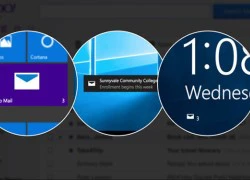 Ứng dụng Yahoo Mail cho Windows 10 sẽ ngưng hoạt động vào tuần tới
Ứng dụng Yahoo Mail cho Windows 10 sẽ ngưng hoạt động vào tuần tới Windows XP vẫn là hệ điều hành phổ biến thứ ba trên thế giới
Windows XP vẫn là hệ điều hành phổ biến thứ ba trên thế giới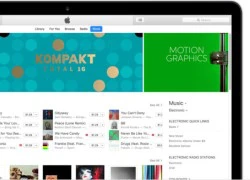 iTunes sắp xuất hiện trên kho ứng dụng Windows Store
iTunes sắp xuất hiện trên kho ứng dụng Windows Store Microsoft chưa có kế hoạch tách trình duyệt Edge khỏi Windows 10
Microsoft chưa có kế hoạch tách trình duyệt Edge khỏi Windows 10 500 triệu thiết bị đang chạy Windows 10
500 triệu thiết bị đang chạy Windows 10 Microsoft khắc phục 55 lỗ hổng trong bản cập nhật mới nhất
Microsoft khắc phục 55 lỗ hổng trong bản cập nhật mới nhất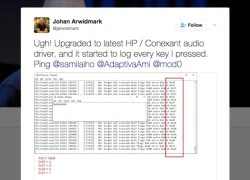 Laptop HP dính keylogger nguy hiểm
Laptop HP dính keylogger nguy hiểm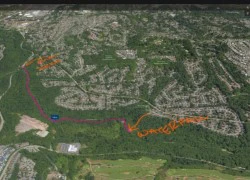 Ứng dụng Maps có bản cập nhật lớn trên Windows 10
Ứng dụng Maps có bản cập nhật lớn trên Windows 10 Điện thoại tiếp theo của Microsoft sẽ khác biệt với điện thoại ngày nay
Điện thoại tiếp theo của Microsoft sẽ khác biệt với điện thoại ngày nay Chiếc xe thể thao trị giá 140.000 USD bốc cháy khi đang bơm xăng
Chiếc xe thể thao trị giá 140.000 USD bốc cháy khi đang bơm xăng Cơ hội sở hữu MacBook giá rẻ sắp thành hiện thực
Cơ hội sở hữu MacBook giá rẻ sắp thành hiện thực Cổng sạc của iPhone Air và iPhone 17 có một nhược điểm lớn
Cổng sạc của iPhone Air và iPhone 17 có một nhược điểm lớn Đọ thời lượng pin loạt iPhone 17, iPhone Air và Galaxy S25 Ultra
Đọ thời lượng pin loạt iPhone 17, iPhone Air và Galaxy S25 Ultra XRP được nhiều công ty niêm yết bổ sung vào dự trữ 2025
XRP được nhiều công ty niêm yết bổ sung vào dự trữ 2025 Bí mật Apple giấu kín trong iPhone Air
Bí mật Apple giấu kín trong iPhone Air One UI 8 có thực sự giúp điện thoại Galaxy mạnh hơn?
One UI 8 có thực sự giúp điện thoại Galaxy mạnh hơn? Apple Intelligence sắp có tiếng Việt
Apple Intelligence sắp có tiếng Việt One UI 8 cập bến dòng Galaxy S24
One UI 8 cập bến dòng Galaxy S24 EU yêu cầu Apple, Google, Microsoft và Booking công bố biện pháp chống lừa đảo
EU yêu cầu Apple, Google, Microsoft và Booking công bố biện pháp chống lừa đảo Sự thật về vụ tự tử của người phụ nữ bán rau bị cướp điện thoại
Sự thật về vụ tự tử của người phụ nữ bán rau bị cướp điện thoại Bất ngờ với 7 điều ít ai biết khi uống nước chanh
Bất ngờ với 7 điều ít ai biết khi uống nước chanh Người phụ nữ tử vong sau một ngày bị cướp điện thoại
Người phụ nữ tử vong sau một ngày bị cướp điện thoại Lời khai của nghi phạm vụ người phụ nữ tử vong sau khi bị cướp điện thoại
Lời khai của nghi phạm vụ người phụ nữ tử vong sau khi bị cướp điện thoại Danh tính cô gái bị mắng "gọi vốn" trên sân pickleball vì mặc mát mẻ: Chính chủ đáp trả căng
Danh tính cô gái bị mắng "gọi vốn" trên sân pickleball vì mặc mát mẻ: Chính chủ đáp trả căng Quan hệ tình dục với bé gái 12 tuổi, nam thanh niên bị bắt
Quan hệ tình dục với bé gái 12 tuổi, nam thanh niên bị bắt Ảnh hậu quốc tế bị tố "ăn cháo đá bát", tham lam đến độ đưa ân nhân ra tòa
Ảnh hậu quốc tế bị tố "ăn cháo đá bát", tham lam đến độ đưa ân nhân ra tòa Tú bà điều hành đường dây mại dâm chuyên cung cấp cho quán karaoke
Tú bà điều hành đường dây mại dâm chuyên cung cấp cho quán karaoke 1 nam diễn viên qua đời thảm và bí ẩn ở tuổi 28: Bị thiếu gia tra tấn đến chết, thi thể không nguyên vẹn?
1 nam diễn viên qua đời thảm và bí ẩn ở tuổi 28: Bị thiếu gia tra tấn đến chết, thi thể không nguyên vẹn? Lá thư xúc động bố ca sĩ Đức Phúc gửi Mỹ Tâm và Hồ Hoài Anh
Lá thư xúc động bố ca sĩ Đức Phúc gửi Mỹ Tâm và Hồ Hoài Anh Hoá ra vai chính Mưa Đỏ vốn là của mỹ nam Tử Chiến Trên Không: Biết danh tính ai cũng sốc, lý do từ chối quá đau lòng
Hoá ra vai chính Mưa Đỏ vốn là của mỹ nam Tử Chiến Trên Không: Biết danh tính ai cũng sốc, lý do từ chối quá đau lòng Khó cứu Jeon Ji Hyun: Mất trắng 854 tỷ sau 1 đêm, bị công ty quản lý "mang con bỏ chợ"
Khó cứu Jeon Ji Hyun: Mất trắng 854 tỷ sau 1 đêm, bị công ty quản lý "mang con bỏ chợ" Chưa thấy phu nhân tài phiệt nào kém sang thế này: Nhan sắc sến súa lạc quẻ, giọng nói còn tuyệt vọng hơn
Chưa thấy phu nhân tài phiệt nào kém sang thế này: Nhan sắc sến súa lạc quẻ, giọng nói còn tuyệt vọng hơn Đời tư kín tiếng của nam diễn viên phim giờ vàng đóng 'Tử chiến trên không'
Đời tư kín tiếng của nam diễn viên phim giờ vàng đóng 'Tử chiến trên không' Hồ Hoài Anh sau chiến thắng lịch sử của Đức Phúc: "Hào quang cũng chỉ là nhất thời, mỗi người 1 giá trị"
Hồ Hoài Anh sau chiến thắng lịch sử của Đức Phúc: "Hào quang cũng chỉ là nhất thời, mỗi người 1 giá trị" Bé gái sơ sinh bị bỏ ở trạm điện cùng tờ giấy ghi tên và 15 triệu đồng
Bé gái sơ sinh bị bỏ ở trạm điện cùng tờ giấy ghi tên và 15 triệu đồng "Thánh keo kiệt" showbiz quay ngoắt 180 độ khi vợ mang bầu con trai!
"Thánh keo kiệt" showbiz quay ngoắt 180 độ khi vợ mang bầu con trai! Chàng trai yêu thầm mẹ của bạn học và cái kết viên mãn sau nhiều năm
Chàng trai yêu thầm mẹ của bạn học và cái kết viên mãn sau nhiều năm